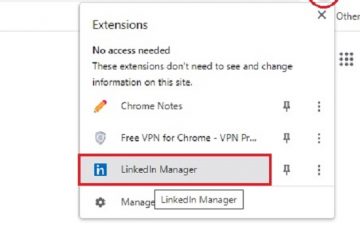Der Local Security Authority (LSA)-Prozess ist eine Schlüsselkomponente der Windows-Sicherheitsinfrastruktur. Es ermöglicht die Verwaltung von Sicherheitsrichtlinien und authentifiziert Benutzerkonten. Während der LSA-Prozess in Windows 11 standardmäßig deaktiviert ist, kann er bei Bedarf aktiviert werden. In diesem Artikel erfahren Sie, wie Sie den Windows Local Security Authority (LSA)-Prozess aktivieren.
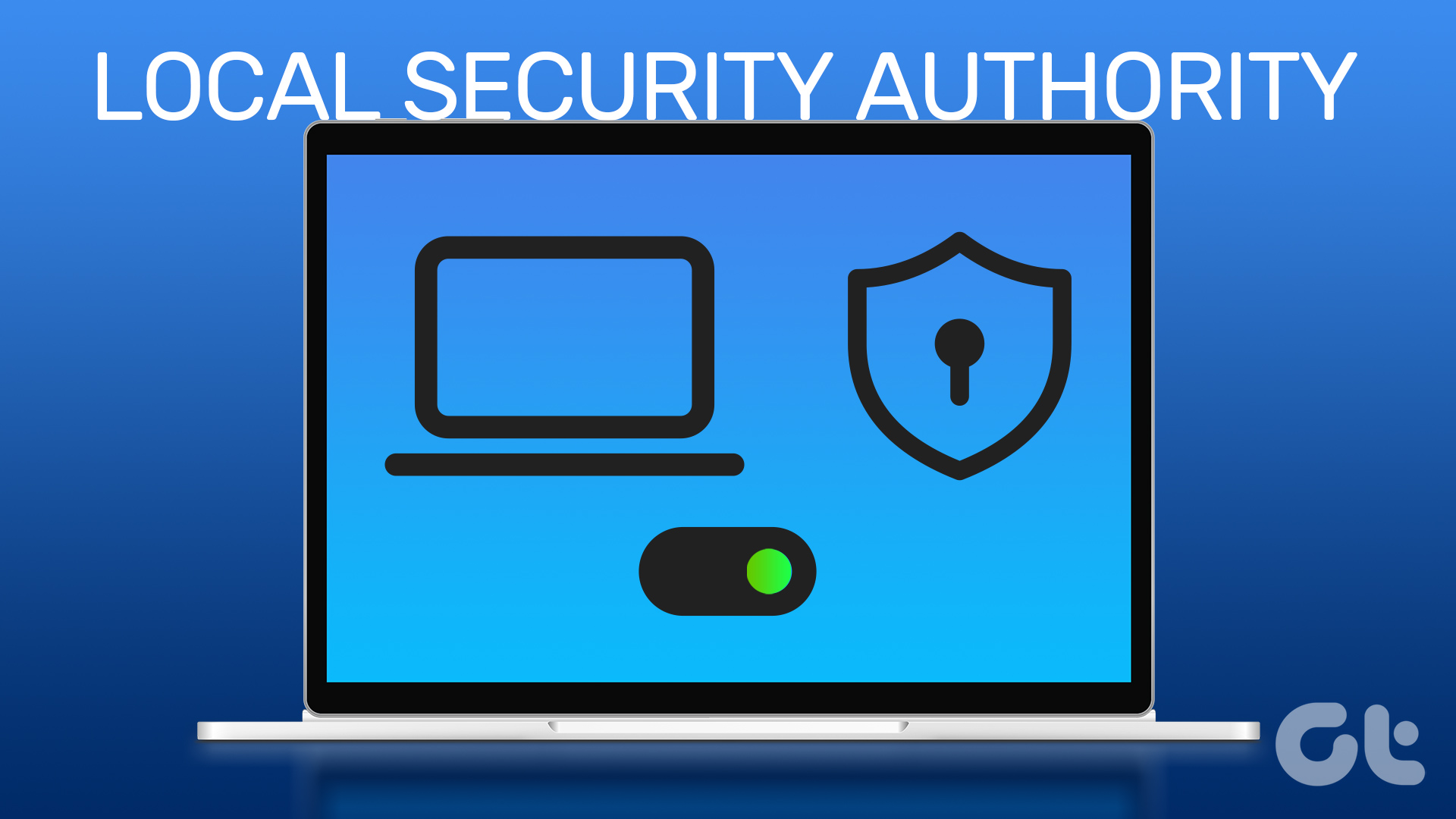
Sie fragen sich vielleicht, warum Sie LSA auf Ihrem Windows-PC aktivieren müssen. Abgesehen von der Verwaltung und Pflege von Sicherheitsrichtlinien bietet die lokale Sicherheitsbehörde eine sichere Umgebung für die Ausführung von Apps und Diensten und verwaltet auch Systemanmeldeinformationen wie Passwörter oder Token, um unbefugten Zugriff zu verhindern.
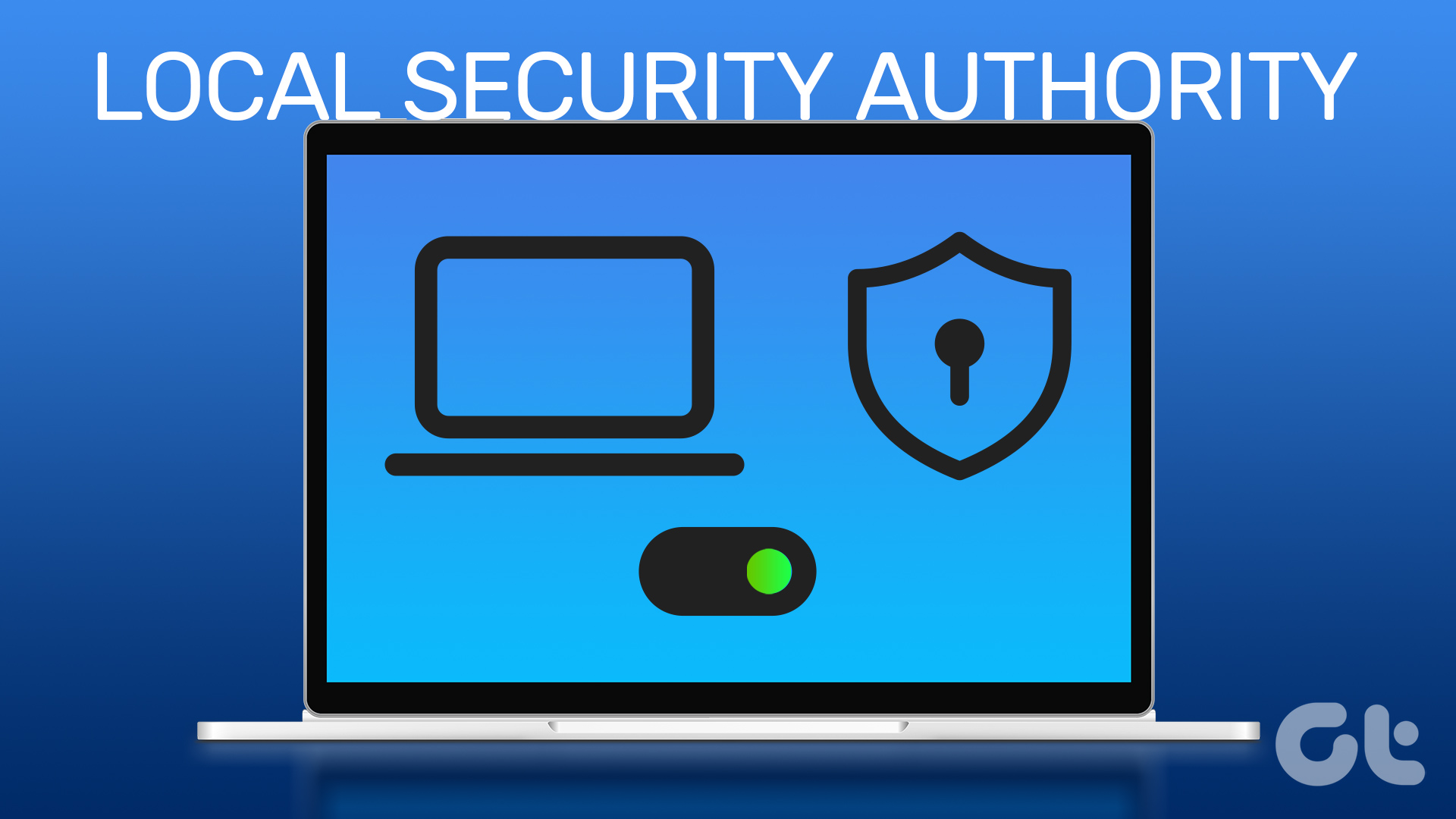
Wir haben drei Möglichkeiten aufgeführt, wie Sie Ihnen helfen können Aktivieren Sie LSA auf Ihrem Computer. Folgen Sie uns.
1. Aktivieren Sie LSA in Windows 11 mithilfe der Windows-Sicherheitseinstellungen
Die Windows-Sicherheit umfasst Tools und Funktionen, die Ihren Windows-PC ständig überwachen und dabei helfen, ihn vor Viren, Malware und anderen Sicherheitsbedrohungen zu schützen. Es umfasst auch das Aktivieren und Ändern des Windows Local Security Authority (LSA)-Prozesses. Hier ist, wie es geht.
Schritt 1: Drücken Sie die Windows-Taste auf Ihrer Tastatur, geben Sie Windows-Sicherheit ein und klicken Sie auf Öffnen.
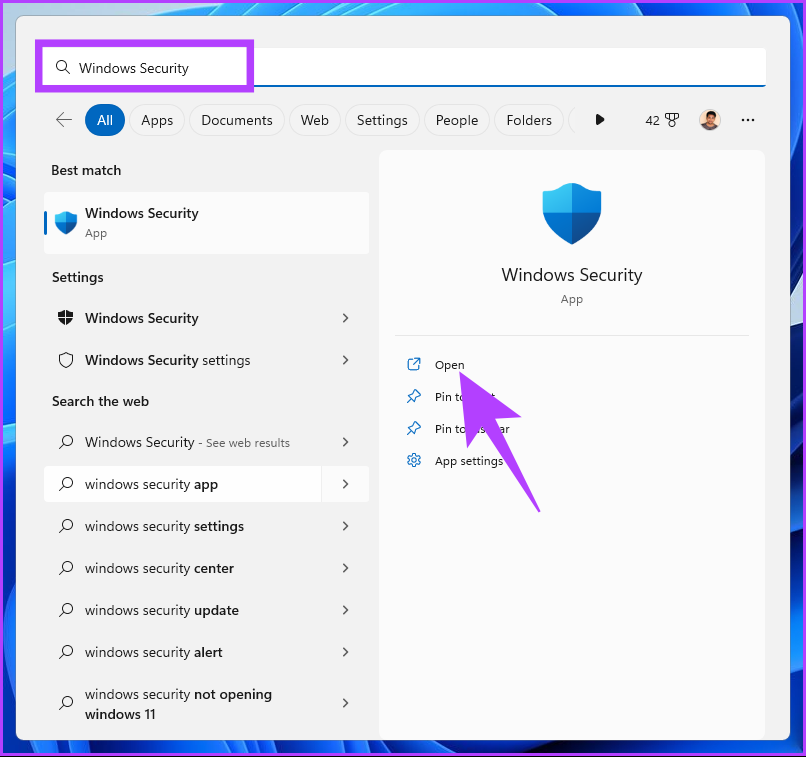
Schritt 2: Aus dem linken Bereich , gehen Sie zu Gerätesicherheit.
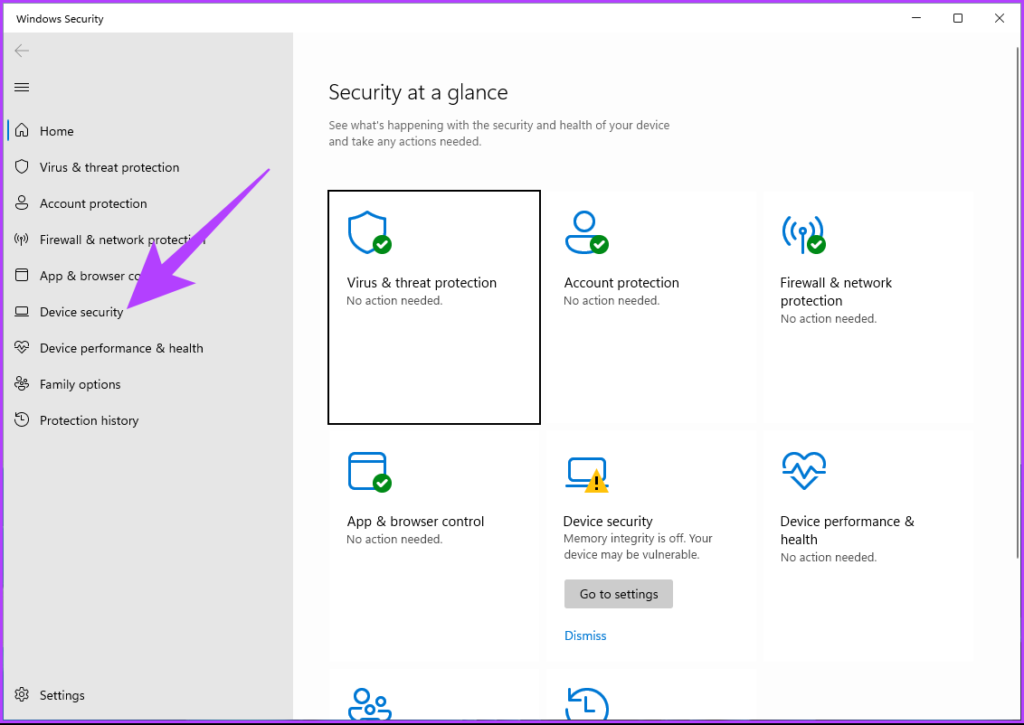
Schritt 3: Klicken Sie im Abschnitt Kernisolierung auf”Details zur Kernisolierung”.
Schritt 4: Schalten Sie die Schutzoption Local Security Authority ein.
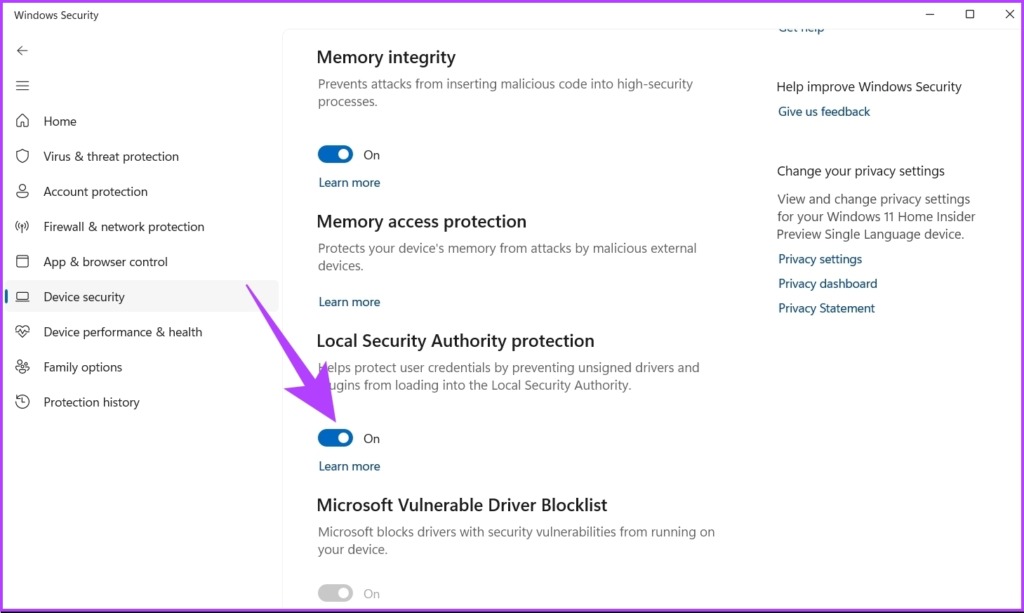
Klicken Sie in der Eingabeaufforderung auf Ja.
Starten Sie abschließend Ihren PC neu, damit die Änderungen übernommen werden. Und das ist es. Sie haben den Schutz der Local Security Authority (LSA) in Windows 11 erfolgreich aktiviert. Wenn Sie dies nicht über die Windows-Sicherheit tun möchten, können Sie den Registrierungseditor verwenden.
2. Aktivieren Sie die lokale Sicherheitsautorität mit dem Registrierungseditor
Der Windows-Registrierungseditor bindet sich an die Änderungen, die Sie auf Ihrem Windows-PC vornehmen möchten. Diese Methode ist nicht so einfach wie die obige, aber die Schritte sind relativ einfach.
Da wir jedoch den Registrierungseditor verwenden, empfehlen wir Ihnen dringend, die Windows-Registrierung zu sichern, bevor Sie mit den folgenden Schritten fortfahren.
Schritt 1: Drücken Sie Drücken Sie die Windows-Taste auf Ihrer Tastatur, geben Sie Registrierungseditor ein und klicken Sie auf Öffnen.
Hinweis: Sie können auch „Windows-Taste + R“ drücken, um das Dialogfeld „Ausführen“ zu öffnen, regedit.exe eingeben und auf „OK“ klicken, um den Registrierungseditor zu öffnen.
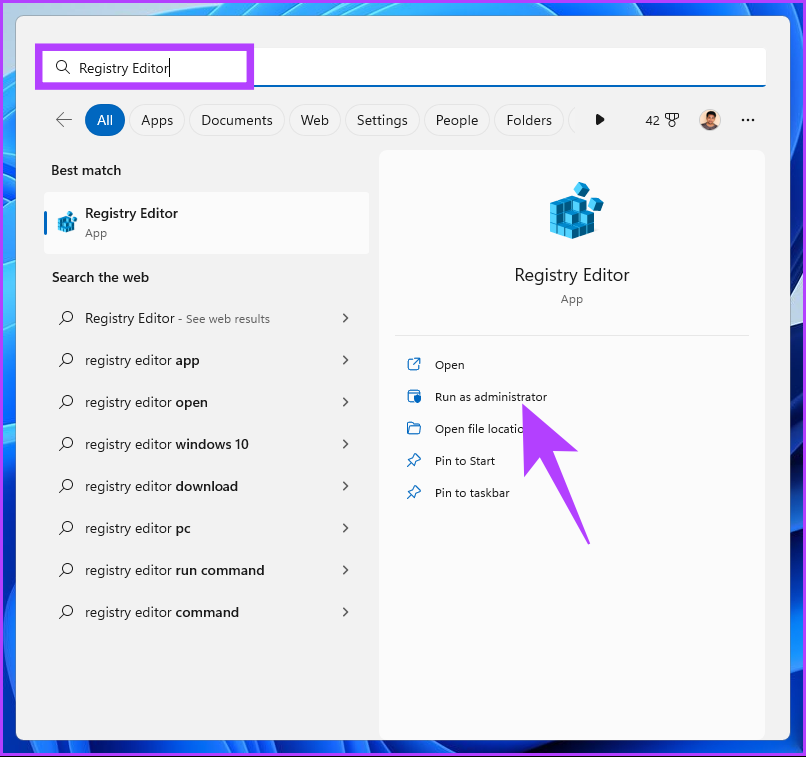
In Wählen Sie an der Eingabeaufforderung Ja aus.
Schritt 2: Geben Sie in der oberen Leiste die unten genannte Adresse ein.
HKEY_LOCAL_MACHINE\SYSTEM\CurrentControlSet\Control\Lsa
Hinweis: Sie können auch manuell zu dem Abschnitt navigieren.
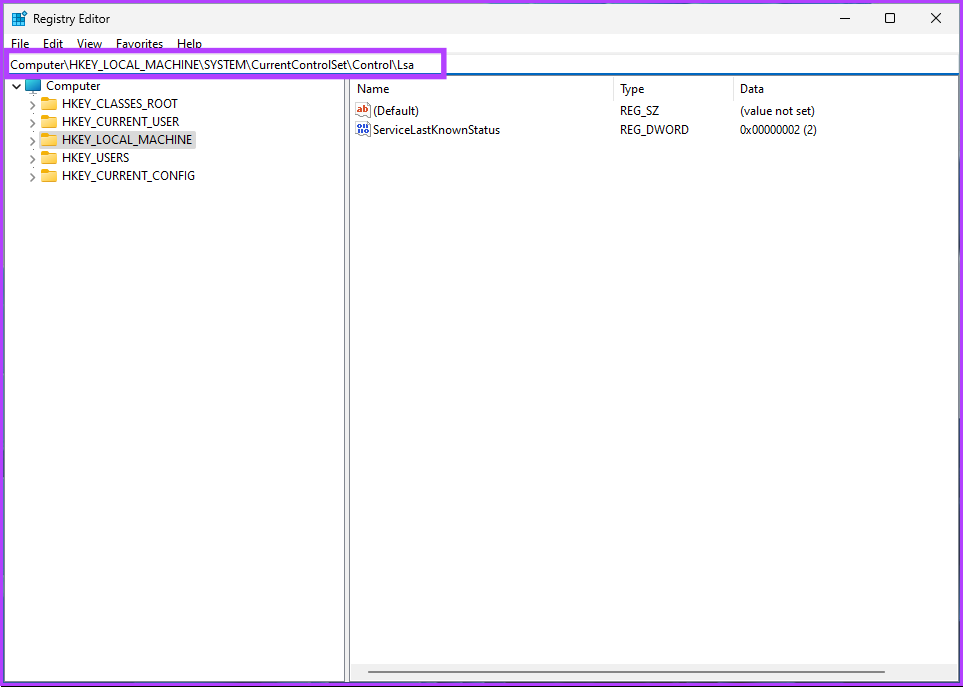
Schritt 3: Doppelklicken Sie im rechten Bereich auf RunAsPPL.
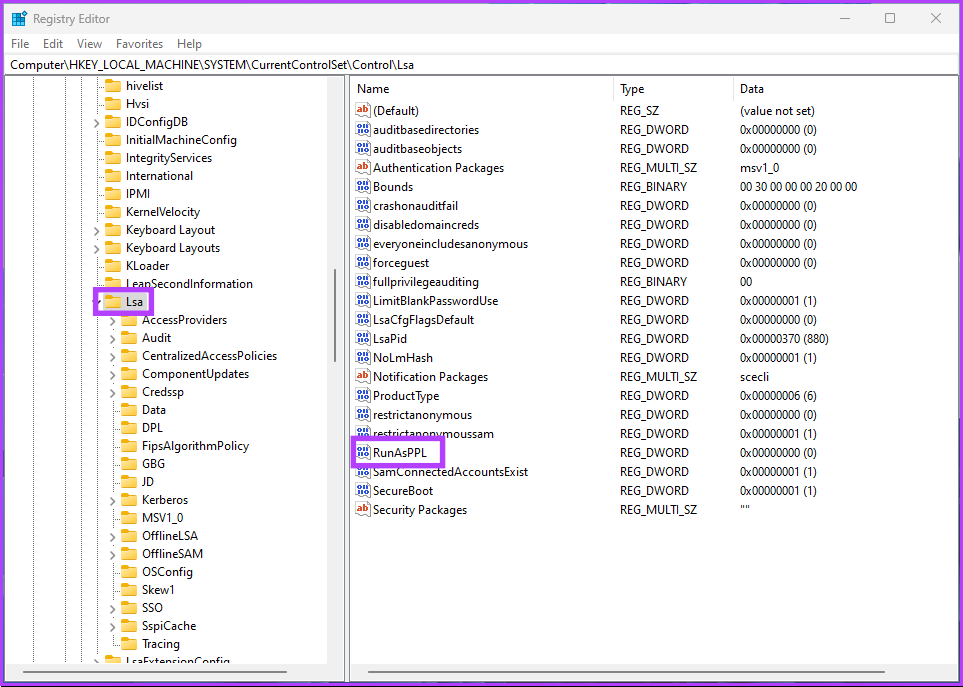
Schritt 4: Geben Sie 0 in das Feld Wertdaten ein und drücken Sie OK.
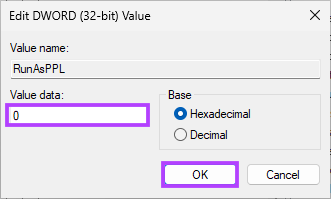
Starten Sie abschließend das System neu, um die Änderungen zu übernehmen. Und das ist es! Der Windows Local Security Authority (LSA)-Schutz wird aktiviert, wenn das System neu startet. Wenn Sie LSA nicht über die Registrierung aktivieren möchten, können Sie den Gruppenrichtlinien-Editor verwenden.
3. Aktivieren Sie den LSA-Schutz mit dem Editor für lokale Gruppenrichtlinien
Der Editor für lokale Richtlinien unter Windows enthält viele Einstellungen, die das Potenzial haben, Ihre Windows-Erfahrung zu verbessern. Außerdem können Sie den LSA-Prozess in Windows 11 aktivieren.
Hinweis: Der Gruppenrichtlinien-Editor ist nur in den Versionen Windows 11 Pro und Enterprise verfügbar. Wenn Sie Windows 11 Home Editor verwenden, können Sie diese Methode nicht verwenden.
Schritt 1: Drücken Sie die Windows-Tasten auf Ihrer Tastatur, geben Sie gpedit ein und klicken Sie auf Öffnen.
Hinweis: Sie können auch „Windows-Taste + R“ drücken, um das Befehlsfeld „Ausführen“ zu öffnen, gpedit.msc eingeben und auf „Öffnen“ klicken.
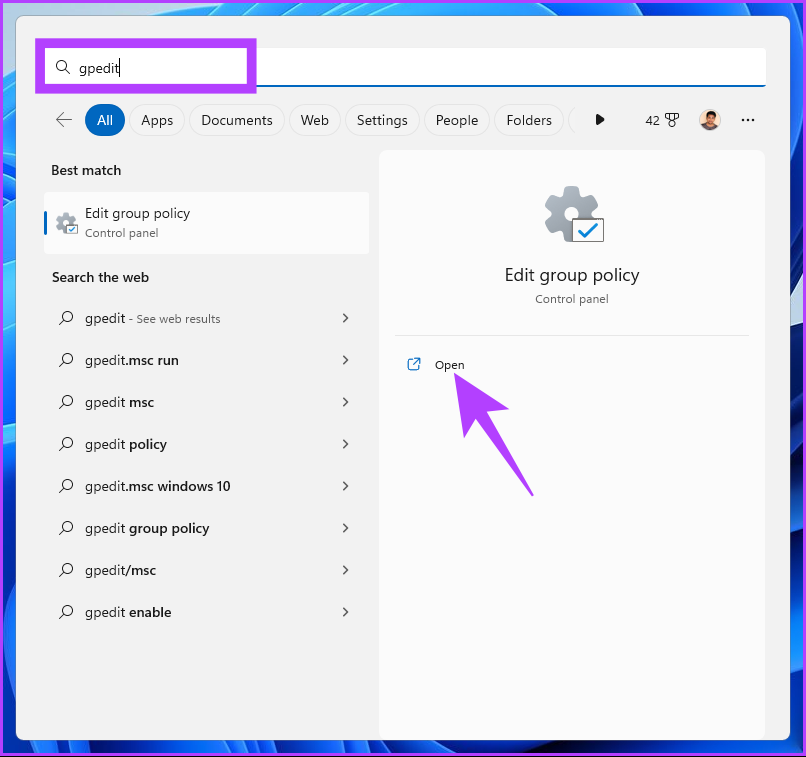
Schritt 2 : Wählen Sie Computerkonfiguration.
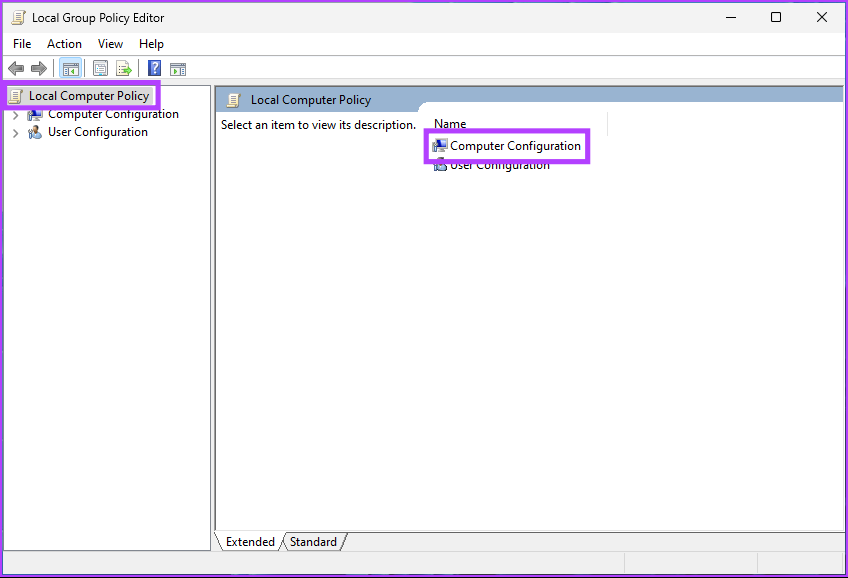
Schritt 3: Doppelklicken Sie im rechten Bereich auf Administrative Vorlagen.
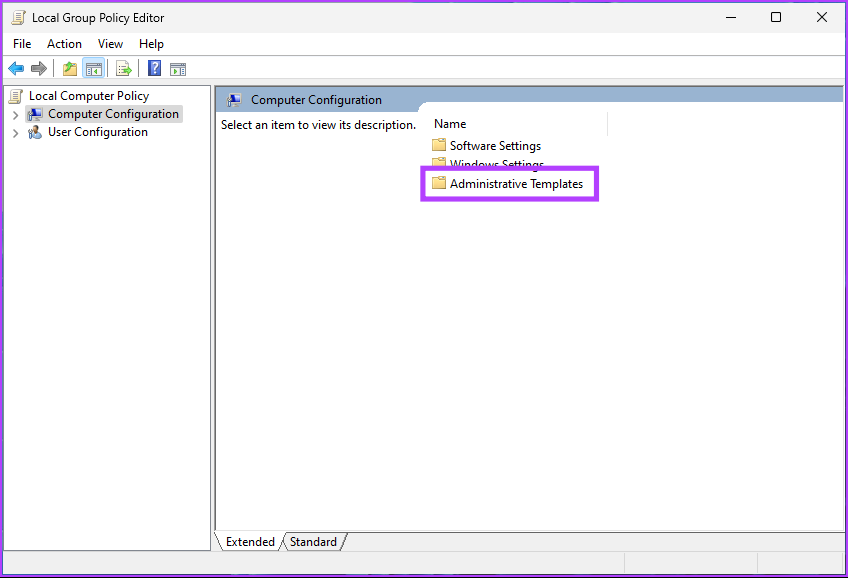
Schritt 4: Wählen Sie das System aus Möglichkeit.
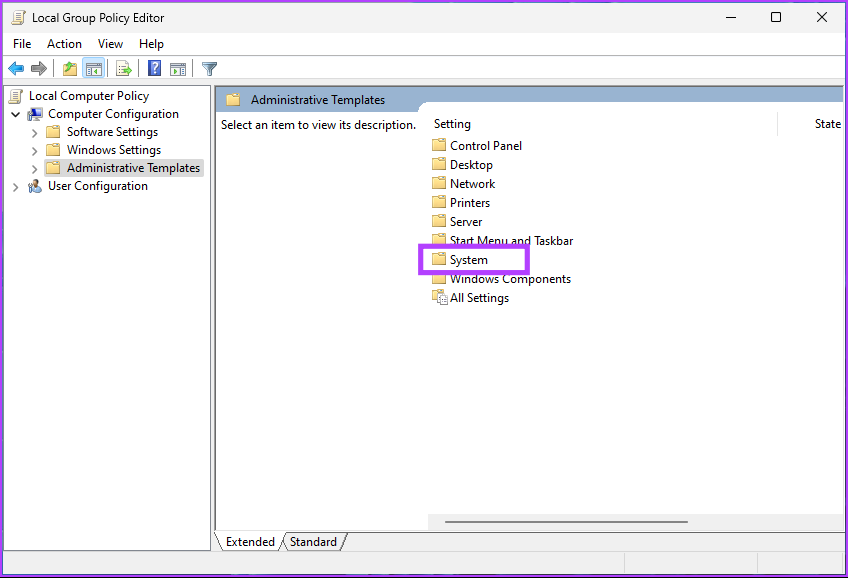
Schritt 5: Suchen Sie unter der Option”System”den Ordner”Local Security Authority”und klicken Sie darauf.
Schritt 6: Wählen Sie „ Konfiguriert LSASS für die Ausführung als geschützter Prozess.’
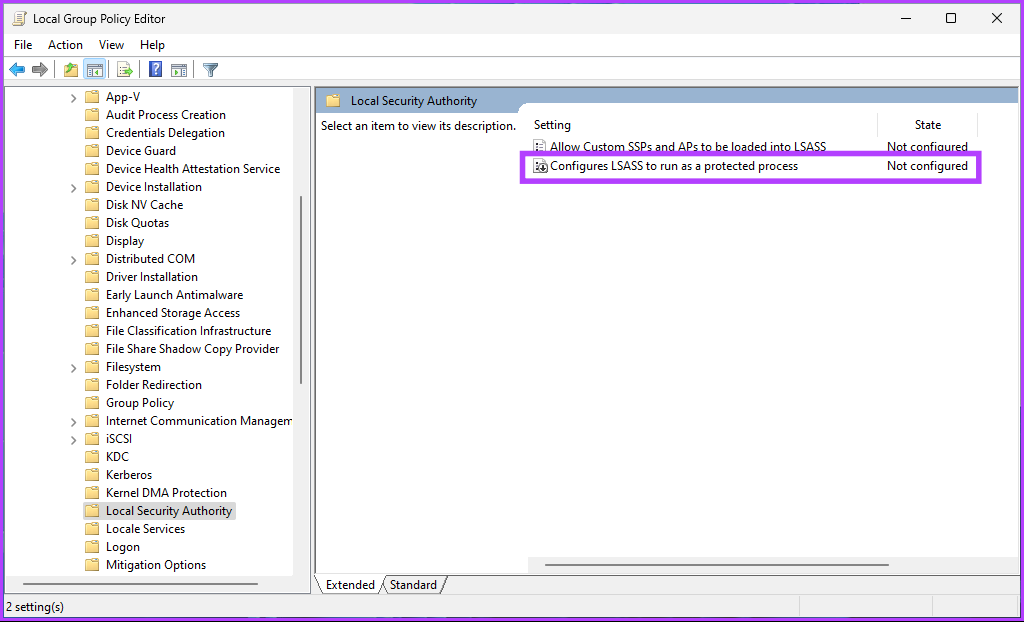
Schritt 6: Wählen Sie im Fenster „LSASS für die Ausführung als geschützter Prozess konfigurieren“ die Option „Aktiviert“.
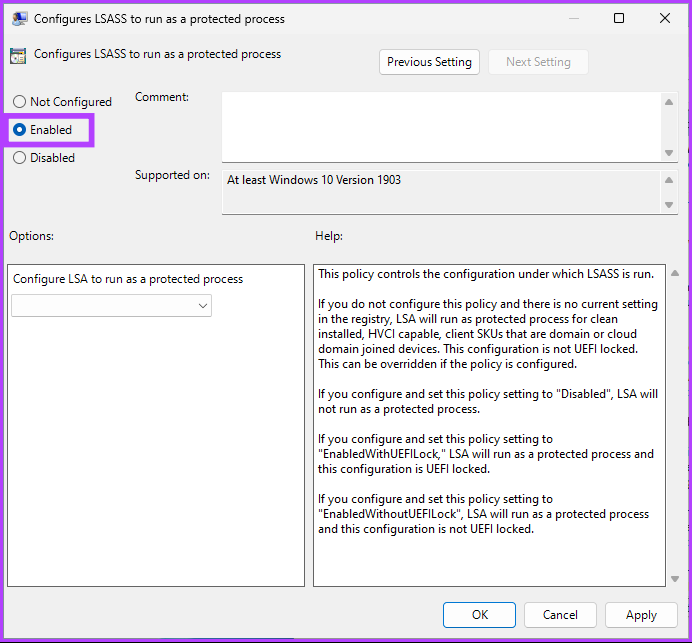
Schritt 7: Wählen Sie im Drop-down-Menü unter „LSA als geschützter Prozess ausführen“ die Option „Mit UEFI-Sperre aktiviert“ aus.
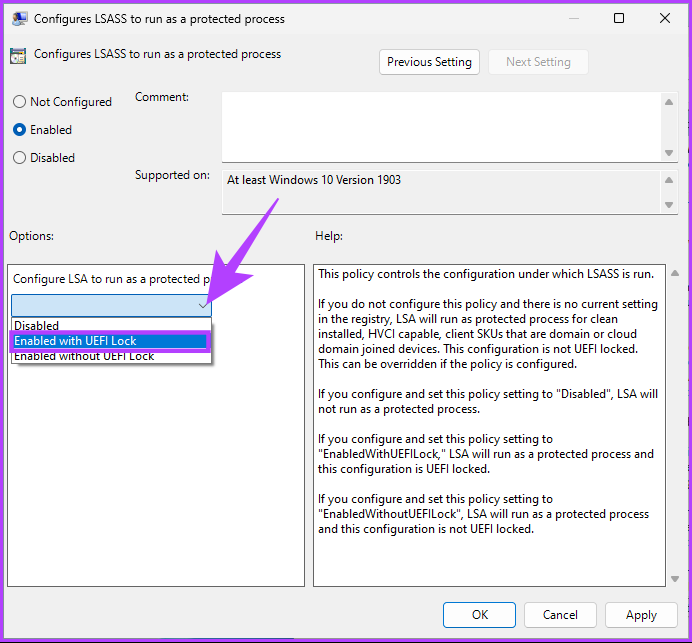
Schritt 8: Klicken Sie abschließend auf Übernehmen und dann auf OK.
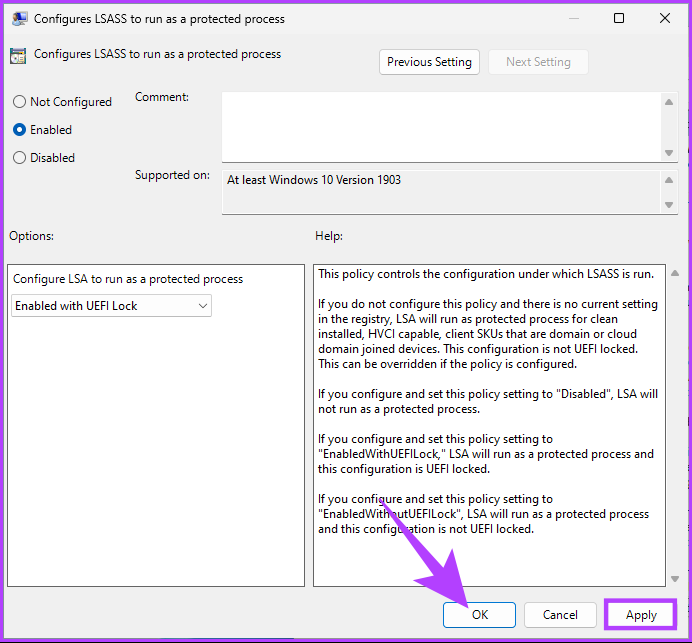
Bitte schön. Jetzt müssen Sie nur noch Windows neu starten. Sobald es wieder hochgefahren ist, wird der Windows Local Security Authority (LSA)-Prozess aktiviert. Wenn Sie Fragen haben, sehen Sie sich den FAQ-Abschnitt unten an.
FAQs zum Schutz lokaler Sicherheitsbehörden von Windows
1. Welche Auswirkungen hat die Aktivierung des LSA-Schutzes?
Durch die Aktivierung von LSA können Sie Angriffe verhindern, die versuchen, vertrauliche Informationen zu stehlen oder Prozesse zu manipulieren, die für das Windows-Betriebssystem von entscheidender Bedeutung sind. Das Einschalten von LSA könnte jedoch Probleme mit einigen Programmen verursachen, die direkten Zugriff auf das LSA-Subsystem benötigen.
2. Was ist der Unterschied zwischen LSA und LSASS?
LSA steht für „Local Security Authority“, während LSASS andererseits für „Local Security Authority Subsystem Service“ steht, obwohl LSA und LSASS eng miteinander verwandt sind , sie beziehen sich auf verschiedene Dinge. LSA ist ein Sicherheitssubsystem in Windows, das Sicherheitsrichtlinien und Authentifizierungsprotokolle verwaltet, während LSASS für die Authentifizierung von Benutzern und die Durchsetzung von Sicherheitsrichtlinien auf dem System verantwortlich ist.
Kontrollieren Sie die Sicherheit Ihres Windows-PCs
Ob Sie ein Systemadministrator oder IT-Experte sind, es ist wichtig zu wissen, wie Sie den Prozess der lokalen Sicherheitsautorität in Windows 11 aktivieren. Nachdem Sie nun einen schrittweisen Prozess durchlaufen haben, möchten Sie vielleicht auch diese überprüfen einfache Möglichkeiten zum Öffnen der lokalen Sicherheitsrichtlinie auf einem Windows-PC.